WinSCP是一款同时支持 SCP、FTP 和 WebDAV协议的开源图形化SFTP客户端,它为用户提供了一个安全、易用的图形界面,用于在本地计算机和远程服务器之间进行文件传输和管理,无论是个人用户还是企业用户,都能通过 WinSCP 高效地完成文件上传和下载任务。
WinSCP软件功能
1、通过加密协议保护数据传输,防止信息泄露,确保文件传输的安全性。
2、采用类似 Windows 资源管理器的双面板设计,支持拖放操作,便于文件管理,降低学习成本。
3、支持对远程文件的复制、移动、删除、重命名和目录创建等操作,满足日常文件管理需求。
4、支持命令行脚本和任务自动化,适合需要定期传输文件的用户,提高工作效率。
5、提供灵活的目录同步选项,帮助用户保持本地和远程文件夹的一致性,减少手动操作。
WinSCP软件特色
1、与Windows系统深度集成,操作体验与本地文件管理器类似,无缝衔接用户习惯。
2、支持多种加密协议,确保数据传输的安全性,保护用户隐私。
3、优化的传输引擎,支持大文件和大量文件的快速传输,提升工作效率。
4、提供两种界面风格,用户可根据个人习惯选择,提升使用体验。
5、内置文本编辑器,方便用户直接编辑远程文件,无需额外工具。
6、提供多种语言界面,满足不同用户的需求,方便国际用户使用。
7、可保存多个远程站点的连接信息,方便快速访问,节省时间。
WinSCP安装步骤
1、在本站下载最新版WinSCP安装包。
2、双击安装包,进入安装界面,点击“接受”。
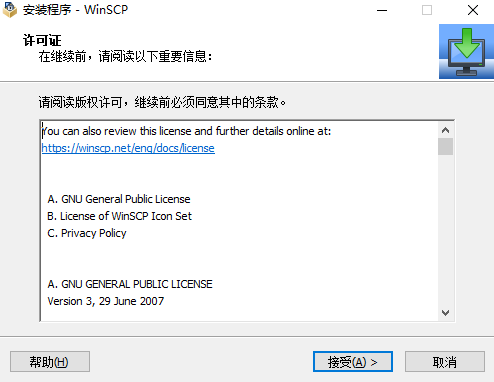
3、选择安装类型,点击“下一步”。
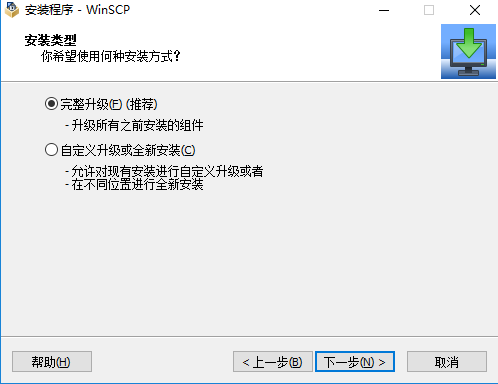
4、选择安装路径,点击“下一步”。
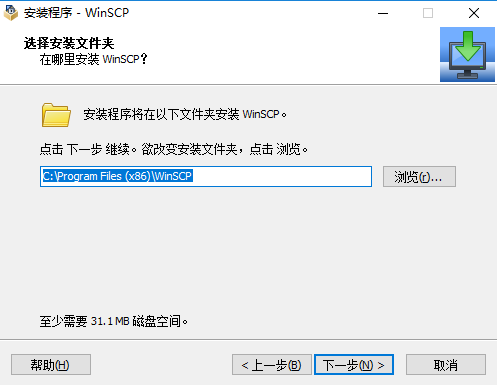
5、选择附加任务,点击“下一步”。
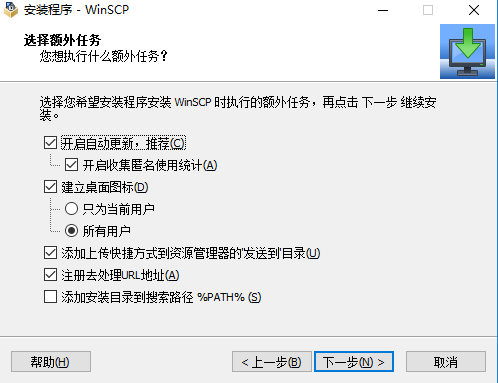
6、点击“安装”,等待安装完成。

7、安装完成后,点击“完成”即可使用。
WinSCP使用方法
1、启动软件后,点击“新建站点”,输入主机名、用户名和密码。
2、选择文件协议(如 SFTP、FTP 等),点击“保存”。
3、选择已保存的站点,点击“登录”连接到远程服务器。
4、登录成功后,左侧为本地目录,右侧为远程目录,可进行文件上传和下载。
- 软件分类: 网络共享
- 运行环境: win7及以上
- 官网地址:https://winscp.net/eng/index.php
- 软件语言: 简体中文
- 授权: 免费软件
- 软件类型: 网络软件
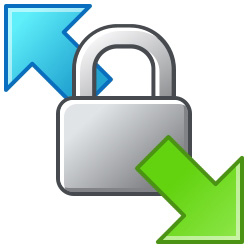
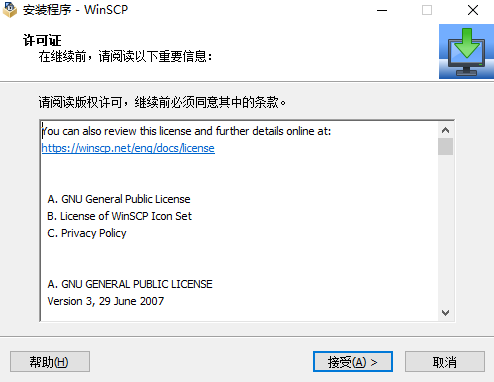

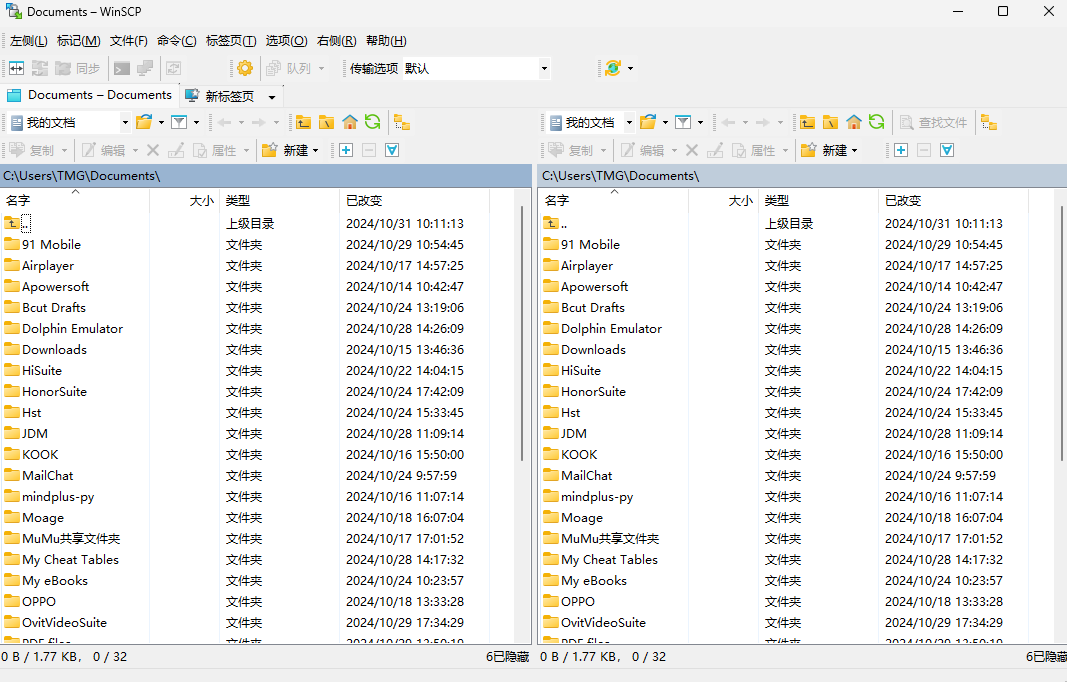

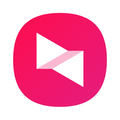
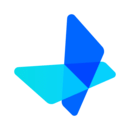



 客户端
客户端 回顶部
回顶部